系统基地重装系统win8声音图标不见了怎么办
更新时间:2017-03-16 16:52:33
作者:烂好人
系统基地重装系统win8声音图标不见了怎么办?在Windows任务栏上,我们比较常见的除了网络连接图标、输入法图标外,还有个声音小喇叭的图标,帮助用户的快捷操作。有用户在Win8系统中发现任务栏上的喇叭图标不见了,一时要调节声音的大小都不知道去哪里调,如何才能找回消失的声音喇叭图标呢?今天,小班就和大家分享一篇关于重装系统win8声音图标不见了的解决方法,希望小编的分享能够帮助到大家!
重装系统win8声音图标不见了的解决方法:
在状态栏右边(屏幕右下角)的时间上右键(WIN7是在小三角的图标上右键)
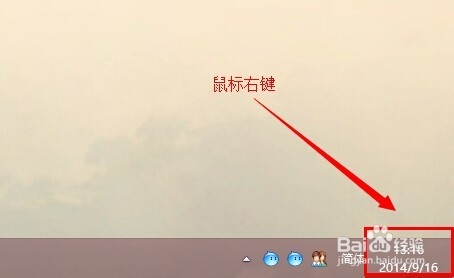
在弹出的菜单中找到“自定义通知图标”选项,点击进入
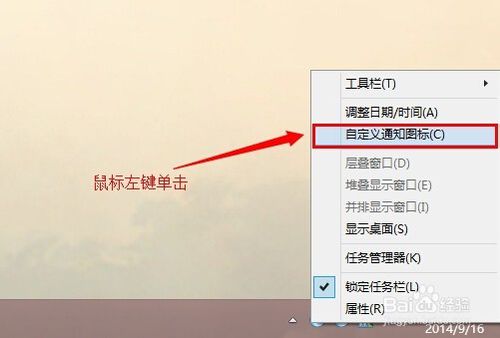
进入“通知区域图标”页面,找到“启用或关闭系统图标”的链接(WIN7中是“打开或关闭系统图标”)。
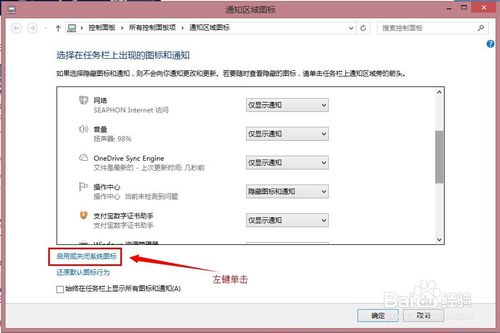
在新页面向下拉,找到“音量”一栏
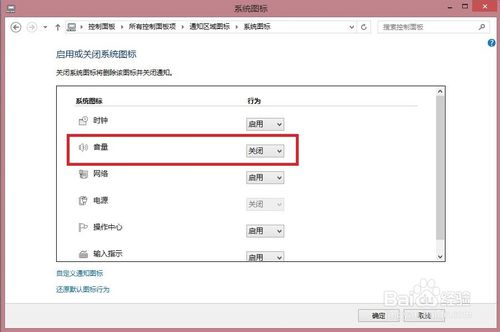
将音量右边的“关闭”改成“启用”
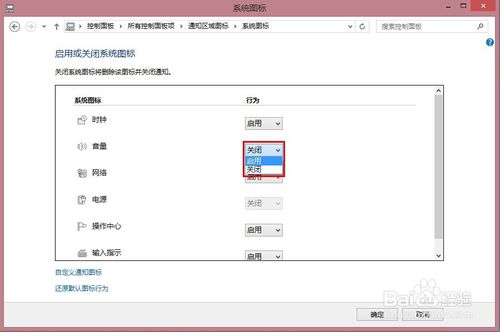
然后在点“确定”
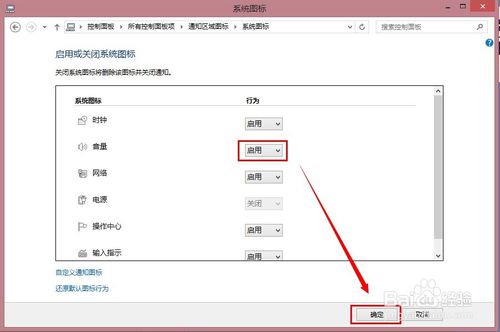
OK,音量图标又回来了
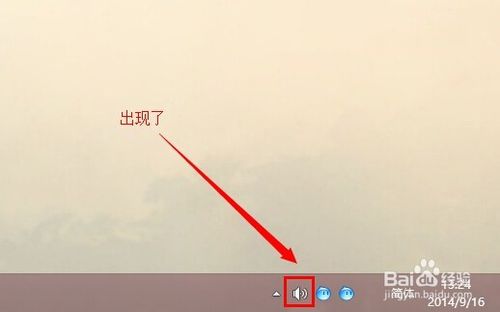
以上便是关于系统基地重装系统win8声音图标不见了怎么办的解决方法,希望小编的分享能够帮助到大家!
系统重装相关下载
系统重装相关教程
重装系统软件排行榜
重装系统热门教程
- 系统重装步骤
- 一键重装系统win7 64位系统 360一键重装系统详细图文解说教程
- 一键重装系统win8详细图文教程说明 最简单的一键重装系统软件
- 小马一键重装系统详细图文教程 小马一键重装系统安全无毒软件
- 一键重装系统纯净版 win7/64位详细图文教程说明
- 如何重装系统 重装xp系统详细图文教程
- 怎么重装系统 重装windows7系统图文详细说明
- 一键重装系统win7 如何快速重装windows7系统详细图文教程
- 一键重装系统win7 教你如何快速重装Win7系统
- 如何重装win7系统 重装win7系统不再是烦恼
- 重装系统win7旗舰版详细教程 重装系统就是这么简单
- 重装系统详细图文教程 重装Win7系统不在是烦恼
- 重装系统很简单 看重装win7系统教程(图解)
- 重装系统教程(图解) win7重装教详细图文
- 重装系统Win7教程说明和详细步骤(图文)




